PowerPointでPC画面を動画としてキャプチャする方法
回答
はじめに
PowerPointでPC画面を動画としてキャプチャする方法
PowerPointにはパソコンの画面を動画としてキャプチャできる機能があります。
簡単にパソコンの画面を録画することが可能なので、
ここからは、PowerPointでPC画面を動画としてキャプチャする方法をご紹介します。
操作方法
PowerPointでPC画面を動画としてキャプチャする方法
1.PowerPointを開き、新規の「新しいプレゼンテーション」をクリックします。

2.左上の「挿入」をクリックします。
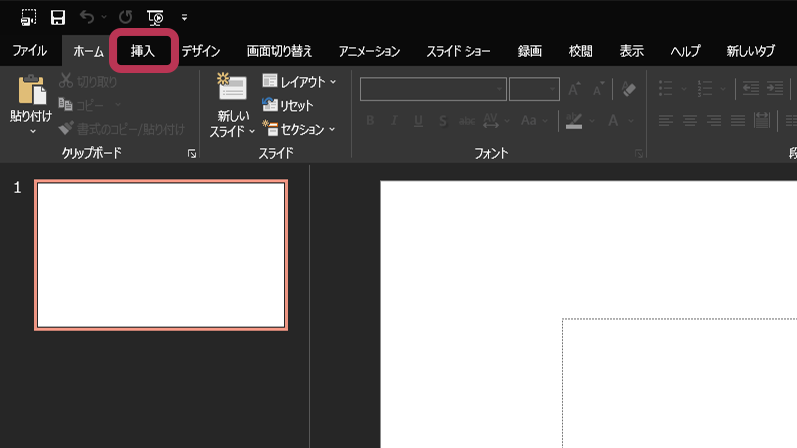
3.メディアの「画面録画」をクリックします。
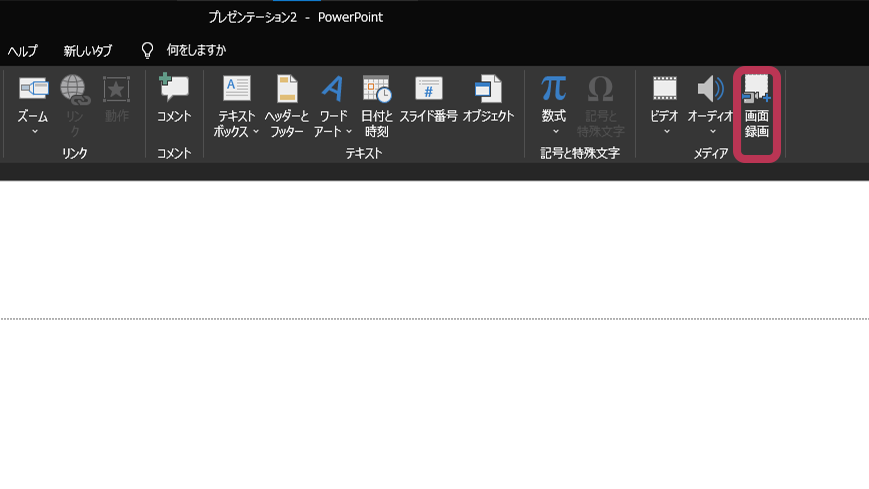
4.上側の「領域の選択」をクリックします。
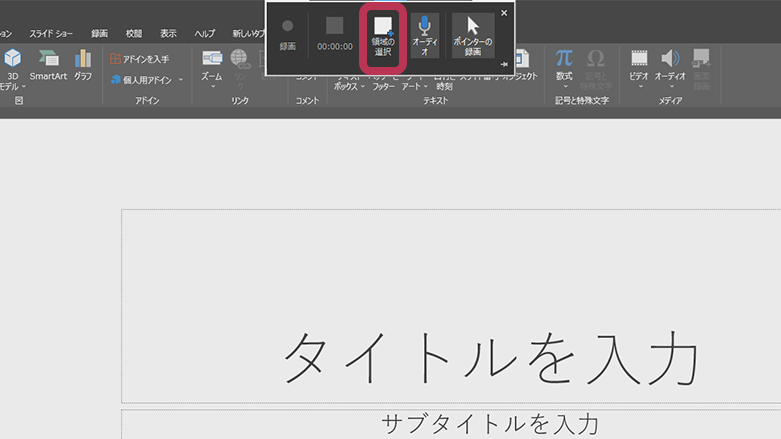
5.画面の「動画としてキャプチャしたい場所」をドラッグ&ドロップで囲います。
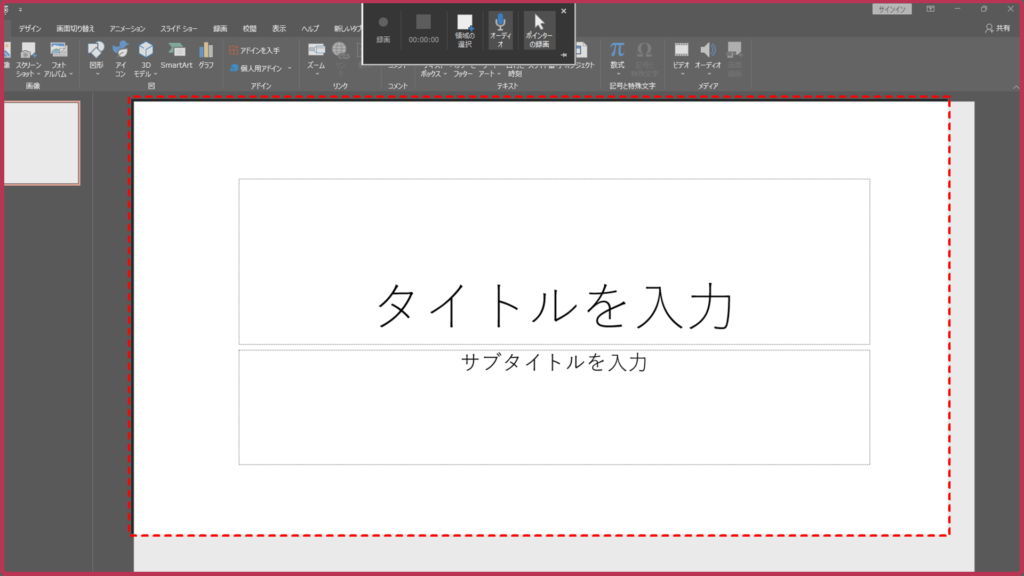
6.上側の「録画」をクリックします。
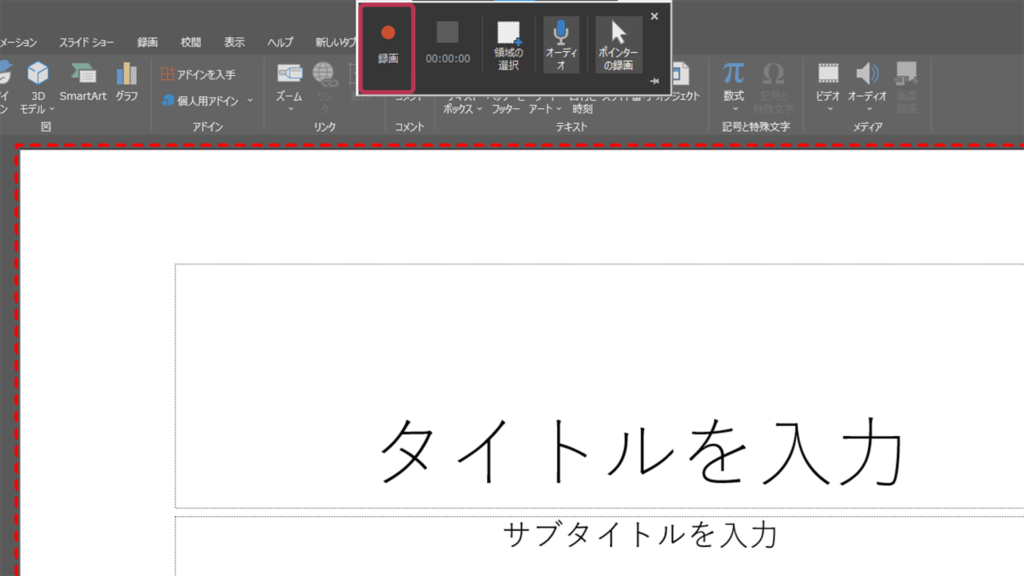
7.動画が撮り終わった際には、停止ボタンの「■」をクリックします。
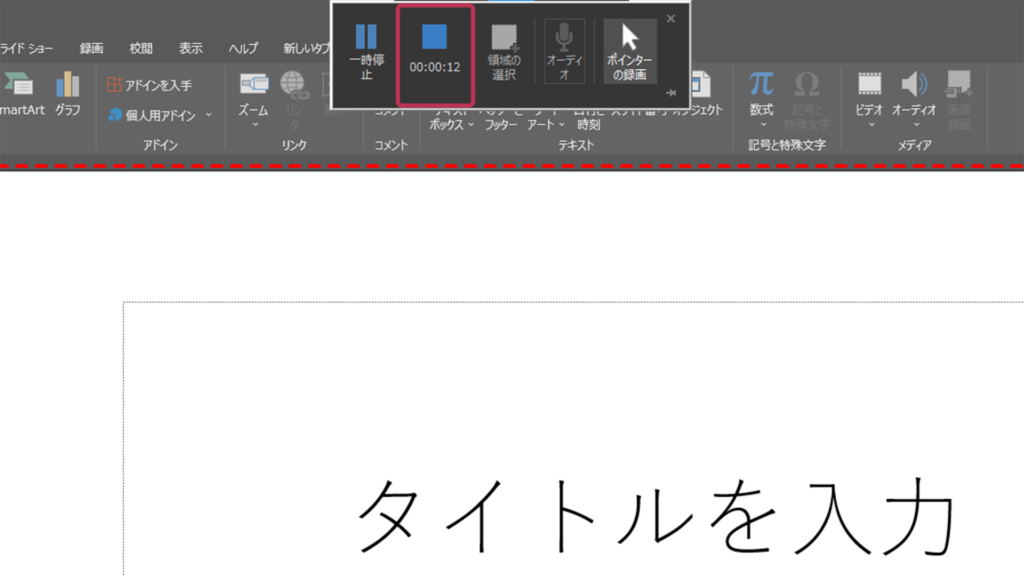
8.「動画が挿入されたスライド」を右クリックします。

9.メニューの「メディアに名前を付けて保存」をクリックし、保存します。
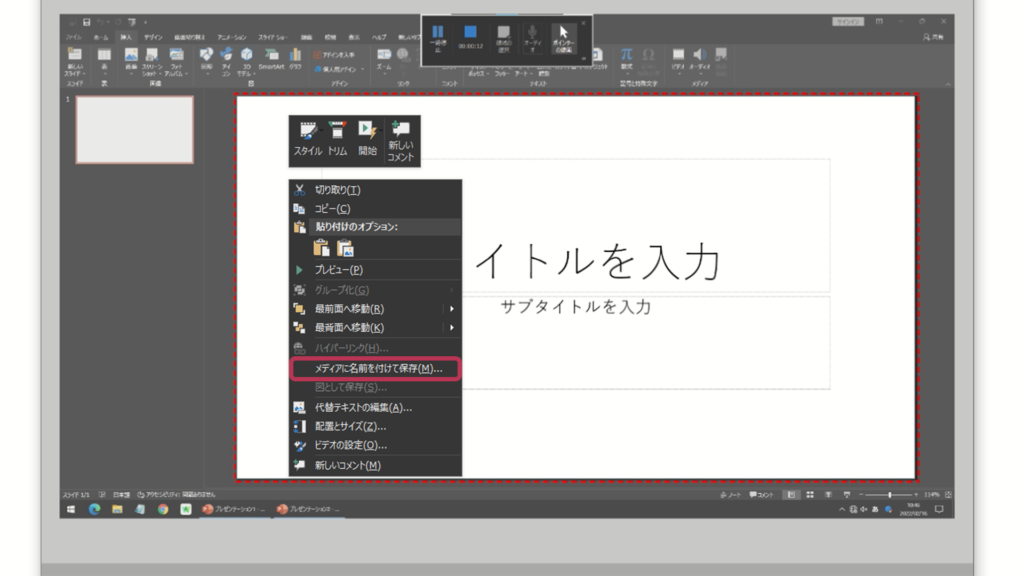
それでも解決しない場合
|
FAQを見て解決しなかった場合は、下記へお問い合わせください。 ※お問合せの際、【 FAQ番号:1742 を見た 】とお伝えいただければ、よりスムーズにご案内できます。 |
お問い合わせ方法
|
0570-783-792 【営業時間 10:30~19:30(最終受付19:00)】元旦を除く ①音声ガイダンスが流れますので、お申込番号「101」を押してください。 ②オペレーターにつながりましたら、「13桁のID(会員番号)」をお伝えください。 ③オペレーターへ「ご契約様名」をお伝えください。
■営業時間外の場合は、ご希望の日時(10:30~19:00)に合わせまして、お電話にて折り返しご連絡させて頂きます。 折り返しお電話のご予約をご希望の方は、こちらからお申込みください。
|


